Πώς να ενεργοποιήσετε και να ορίσετε το Disk Quota for Users στα Windows 11/10
Windows 11/10 με πολλούς χρήστες δεν θέτουν περιορισμούς στον χώρο που μπορεί να καταλάβει κανείς στον υπάρχοντα χώρο αποθήκευσης. Αυτό καθιστά ολόκληρο το σύστημα ευάλωτο εάν η αποθήκευση είναι σημαντική. Αυτό είναι όπου το Disk Quota εμφανίζεται στην εικόνα. Η δυνατότητα διασφαλίζει ότι κάθε χρήστης λαμβάνει μια σταθερή ποσότητα χώρου στο δίσκο, η οποία δεν μπορεί να παραβιαστεί. Το σύστημα είναι αρκετά έξυπνο ώστε να ορίζει νωρίς τις προειδοποιήσεις, ώστε οι χρήστες να γνωρίζουν και να λαμβάνουν αποτελεσματικά μέτρα για να εξασφαλίσουν την απόδοση. Σε αυτήν την ανάρτηση, θα μοιραστούμε πώς μπορείτε να ενεργοποιήσετε και να ορίσετε το Disk Quota στα Windows 10 χρησιμοποιώντας τις ιδιότητες (Properties)δίσκου(Disk) , το μητρώο(Registry) ή το πρόγραμμα επεξεργασίας πολιτικής ομάδας(Group Policy Editor) .
Δυνατότητες ορίου δίσκου
- Λειτουργεί μόνο σε σύστημα NTFS
- Απαιτείται άδεια διαχειριστή για ρύθμιση
- Ισχύει μόνο για φυσικό χώρο αποθήκευσης και κατατμήσεις
- Μπορείτε να εφαρμόσετε ποσοστώσεις δίσκου και κατατμήσεις ταυτόχρονα
- Το μέγεθος του ασυμπίεστου αρχείου προσμετράται στο όριο του ορίου
Πώς να ενεργοποιήσετε το Disk Quota(Disk Quota) for Users στα Windows 11/10
Αρχικά, βεβαιωθείτε πού θέλετε να εφαρμόσετε το όριο του Disk Quota . Εφόσον δεν μπορεί να εφαρμοστεί σε φακέλους, θα πρέπει να το εφαρμόσετε στο δίσκο. Αν και μπορείτε, θα πρότεινα να μην περιορίσετε το όριο χρήστη στην κύρια μονάδα δίσκου, αλλά στα υπόλοιπα διαμερίσματα. Θα σας βοηθήσει να εντοπίσετε αν αποθηκεύουν τα πάντα στην επιφάνεια εργασίας τους. Ακολουθήστε τα βήματα για να το κάνετε.
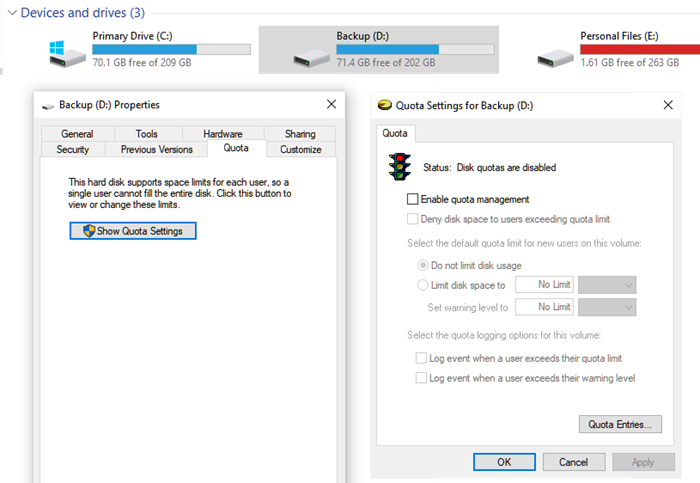
- Ανοίξτε την Εξερεύνηση αρχείων(Open File Explorer) και μεταβείτε σε Αυτός ο φάκελος υπολογιστή στον αριστερό πίνακα.
- Κάντε δεξί κλικ(Right-click) στη μονάδα δίσκου στην οποία πρέπει να ενεργοποιήσετε το Disk Quota(Disk Quota) και επιλέξτε Ιδιότητες από το μενού περιβάλλοντος.
- Μεταβείτε στο Quota και κάντε κλικ στο κουμπί Show Quota Settings(Show Quota Settings)
- Αυτό θα αποκαλύψει τις ρυθμίσεις που μπορούν να διαμορφωθούν για αυτό το διαμέρισμα. Επιλέξτε το πλαίσιο και όλες οι ρυθμίσεις θα είναι διαθέσιμες.
- Απαγόρευση(Deny) χώρου στο δίσκο σε χρήστες που υπερβαίνουν το όριο
- Περιορίστε το χώρο στο δίσκο με επίπεδο προειδοποίησης
- Ενεργοποιήστε την καταγραφή ποσοστώσεων(Quota) για προειδοποίηση και υπέρβαση του ορίου ορίου
- Μόλις εφαρμόσετε τις ρυθμίσεις, η ένταση ήχου ή η μονάδα σαρώνεται για ενημέρωση των στατιστικών χρήσης του δίσκου.
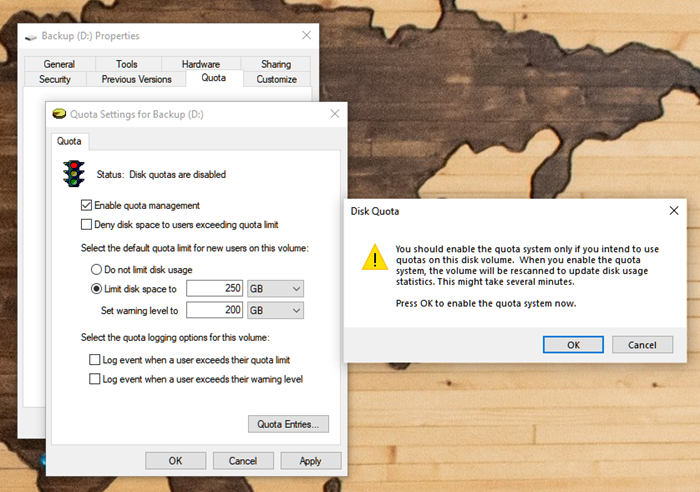
Μπορείτε να ελέγξετε περαιτέρω τις λεπτομέρειες όταν κάνετε κλικ στο κουμπί Καταχωρήσεις Ποσοστώσεων(Quota Entries) , το οποίο αποκαλύπτει πόσο χώρο καταλαμβάνει κάθε χρήστης(space is occupied by each user) στο σύστημα έναντι της Ποσόστωσης(Quota) . Μπορείτε να δείτε την ποσότητα της τρέχουσας χρήσης, το όριο προειδοποίησης, το επίπεδο προειδοποίησης και το ποσοστό που χρησιμοποιείται.
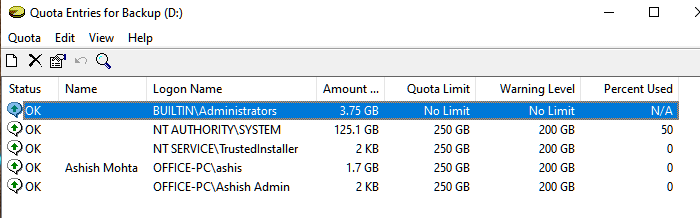
Ενεργοποίηση ορίων δίσκου(Disk Quotas) για συγκεκριμένους χρήστες
Εάν θέλετε να έχετε διαφορετικό όριο(Quota) για διαφορετικούς χρήστες, τότε πρέπει να χρησιμοποιήσετε το παράθυρο Καταχωρήσεις ορίου για αυτήν τη μονάδα δίσκου. (Quota Entries)Μόλις το ανοίξετε, κάντε δεξί κλικ στο Όνομα σύνδεσης(Logon Name) του χρήστη και επιλέξτε Ιδιότητες από το μενού περιβάλλοντος.
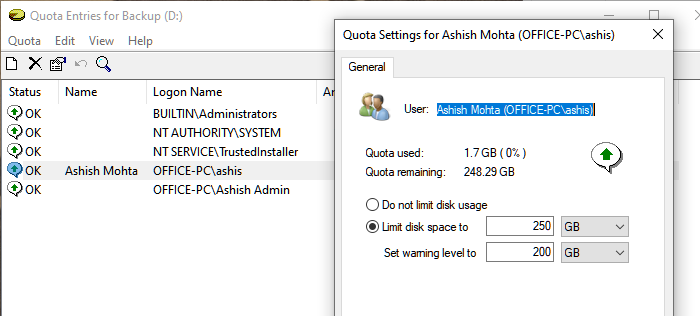
Εδώ μπορείτε να επιλέξετε να ορίσετε χώρο στο δίσκο και όριο προειδοποίησης, το οποίο μπορεί να είναι διαφορετικό από τους υπόλοιπους χρήστες.
Είναι μια εξαιρετική επιλογή εάν δεν θέλετε να έχετε όριο για τους διαχειριστές, αλλά για τους υπόλοιπους χρήστες, μπορείτε να το κάνετε.
Ενεργοποιήστε το Disk Quota(Disk Quota) χρησιμοποιώντας τον Επεξεργαστή Μητρώου(Registry Editor)
Ανοίξτε τον Επεξεργαστή Μητρώου και μεταβείτε στο ακόλουθο κλειδί:
HKEY_LOCAL_MACHINE\SOFTWARE\Policies\Microsoft\Windows NT
Εδώ θα δείτε ένα κλειδί/φάκελο με το όνομα DiskQuota . Εάν δεν το βλέπετε, δημιουργήστε το .
Τώρα σε αυτό το κλειδί, κάντε δεξί κλικ στη δεξιά πλευρά και δημιουργήστε μια νέα τιμή DWORD 32-bit , ονομάστε την Enable και δώστε της τιμή 1 .
Ενεργοποιήστε το Disk Quota(Disk Quota) χρησιμοποιώντας το πρόγραμμα επεξεργασίας πολιτικής ομάδας(Group Policy Editor)
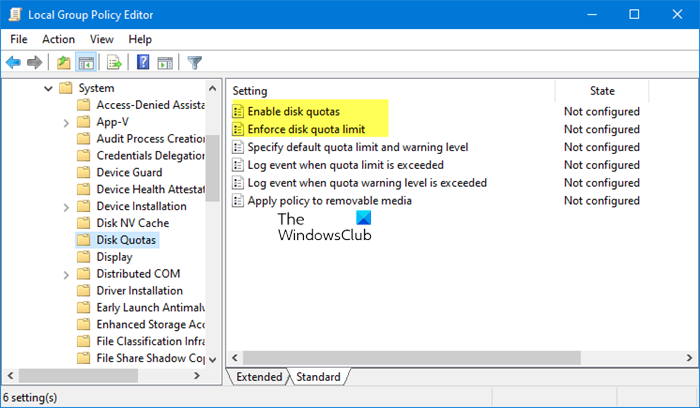
Ανοίξτε το πρόγραμμα επεξεργασίας πολιτικής ομάδας και μεταβείτε στις ακόλουθες ρυθμίσεις:
Computer Configuration\Administrative Templates\System\Disk Quotas
Ορίστε το Enable disk quotas σε Enabled.
Εμπιστευτείτε ότι αυτό βοηθάει!
Related posts
Κάντε το Disk Cleanup Tool να διαγράφει ΟΛΑ τα προσωρινά αρχεία στα Windows 11/10
Πώς να διαγράψετε τα σκιώδη αντίγραφα τόμου στα Windows 11/10
Ανεπιθύμητα αρχεία στα Windows 11/10: Τι μπορείτε να διαγράψετε με ασφάλεια;
Διορθώστε το σφάλμα Unallocated Space σε μονάδα USB ή κάρτα SD στα Windows 11/10
Δωρεάν λογισμικό Disk Space Analyzer για Windows 11/10
Η Εκκαθάριση δίσκου δεν λειτουργεί σωστά στα Windows 11/10
Αυξήστε την ταχύτητα του σκληρού δίσκου και βελτιώστε την απόδοση στα Windows 11/10
Πώς να διαγράψετε ένα διαμέρισμα τόμου ή μονάδας δίσκου στα Windows 11/10
Διορθώστε την υψηλή χρήση CPU ή δίσκου COM Surrogate στα Windows 11/10
Πώς να ελέγξετε εάν ένας δίσκος χρησιμοποιεί διαμέρισμα GPT ή MBR στα Windows 11/10
Ο φάκελος Full Temp ενεργοποιεί το σφάλμα Low Disk Space στα Windows 10
Διακοπή ή Make Storage Sense διαγράψτε αρχεία από το φάκελο "Λήψεις".
Πώς να διαμορφώσετε έναν σκληρό δίσκο ή έναν δίσκο στα Windows 11/10
Δεν είναι δυνατή η ανάγνωση από το αρχείο προέλευσης ή το δίσκο κατά την αντιγραφή στα Windows 11/10
Πώς να ανταλλάξετε μονάδες σκληρού δίσκου στα Windows 11/10 με Hot Swap
Πώς να δημιουργήσετε έναν εικονικό σκληρό δίσκο στα Windows 11/10
Πώς να διορθώσετε την υψηλή χρήση δίσκου του κεντρικού υπολογιστή υπηρεσίας (SysMain) στα Windows 11/10
Πώς να ελέγξετε την υγεία του σκληρού δίσκου στα Windows 11/10 χρησιμοποιώντας το WMIC
Σταματήστε τον σκληρό δίσκο από τη μετάβαση σε αναστολή λειτουργίας στα Windows 11/10
Πώς να μετατρέψετε το MBR σε GPT χωρίς απώλεια δεδομένων στα Windows 11/10
